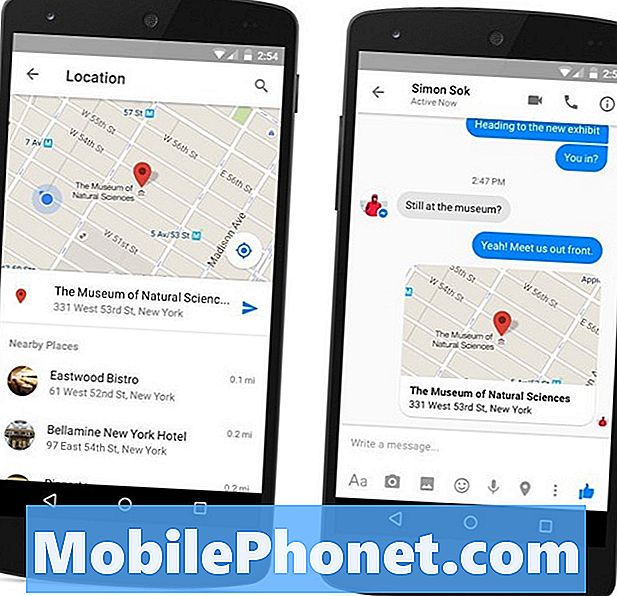DX11 inak známy ako DirectX 11 je aplikačné programovacie rozhranie, ktoré beží v prostredí Windows. Funguje to pri riešení multimediálnych úloh na platforme Microsoft. Aj keď sa jedná o stabilný softvér, existujú prípady, kedy môžu nastať určité problémy. V tejto najnovšej časti našej série riešení problémov sa budeme zaoberať problémom s chybami na úrovni funkcií DX11 10.0.
Ak máte akékoľvek problémy s počítačom alebo zariadením so systémom Android, kontaktujte nás pomocou tohto formulára. Radi vám pomôžeme pri riešení akýchkoľvek problémov, ktoré môžete mať so svojim prístrojom. Toto je bezplatná služba, ktorú ponúkame bez pripojených reťazcov. Žiadame vás však, aby ste sa pri kontakte s nami snažili byť čo najpodrobnejší, aby bolo možné vykonať presné posúdenie a nájsť správne riešenie.
Ako opraviť problém s chybou úrovne 10.0 na úrovni DX11
Pred vykonaním ktoréhokoľvek z odporúčaných krokov na riešenie problémov s týmto konkrétnym problémom by ste sa mali najskôr pokúsiť reštartovať počítač, pretože to zvyčajne vyrieši väčšinu problémov spôsobených malou chybou softvéru.
Keď sa na vašom počítači zobrazí chybové hlásenie „Na spustenie systému sa vyžaduje úroveň funkcií DX11 10.0“, zvyčajne to znamená, že nemáte potrebný hardvér na podporu úrovne funkcií Direct3D verzie 10.0. Vaša grafická karta môže mať zastaraný ovládač alebo môže byť poškodená inštalácia DirectX. Ďalej sú uvedené kroky na riešenie problémov, ktoré musíte urobiť, aby ste tento problém vyriešili.
Skontrolujte verziu DirectX v počítači
Prvá vec, ktorú musíte v tomto prípade urobiť, je overiť, akú verziu rozhrania DirectX váš počítač používa.
- Otvorte okno Spustiť (kláves Windows + R)
- Zadajte príkaz „dxdiag“ a stlačte kláves Enter
- Informácie o verzii runtime DirectX nájdete v časti Systémové informácie na karte Systém.
Ak chcete skontrolovať, či vaša grafická karta podporuje požadované úrovne funkcií, prejdite na kartu Displej v časti Ovládače a pozrite sa, ktoré úrovne funkcií vaša grafická karta podporuje. Ak sa úroveň funkcií 10_0 (10.0) nezobrazuje medzi položkami Úrovne funkcií v diagnostickom nástroji DirectX, môže to byť z nasledujúcich dôvodov:
- Ovládače grafickej karty sú zastarané.
- Je potrebné aktualizovať váš operačný systém.
- Vaša grafická karta nepodporuje úroveň funkcií 10.0. Jediným spôsobom, ako to vyriešiť, ak to spôsobuje problém, je zaobstarať si novú grafickú kartu, ktorá túto funkciu podporuje.
Ak vaša grafická karta podporuje úroveň funkcií 10.0, ale narazíte na tento problém, urobte nasledujúce kroky.
Spustite aplikáciu pomocou vyhradenej grafickej karty
Väčšina moderných počítačov má dnes dve grafické karty. Jedným z nich je integrovaný grafický adaptér, ktorý je zvyčajne integrovaný do procesora, a druhým je samostatná jednotka grafickej karty. V prípade, že váš počítač používa integrovanú grafickú kartu, budete musieť prepnúť na vyhradenú grafickú kartu, pretože tá je zvyčajne tá najpokročilejšia (s viacerými funkciami).
- Otvorte Správcu zariadení kliknutím pravým tlačidlom myši na ikonu ponuky Štart a potom vyberte Správcu zariadení
- Rozbaľte Grafické adaptéry a potom kliknite pravým tlačidlom myši na vstavaný grafický adaptér Intel a potom kliknite na položku Zakázať zariadenie.
- Obrazovka systému Windows na chvíľu zhnedne, čo znamená, že systém Windows prepína vašu grafickú kartu na vyhradenú kartu.
- Ak chcete znova povoliť svoju vstavanú grafiku, zopakujte vyššie uvedené kroky a kliknite na povolenie zariadenia.
Skontrolujte, či problém s funkciou DX11 úrovne 10.0 stále pretrváva.
Aktualizujte ovládač grafickej karty
Jedným z dôvodov, prečo sa môže vyskytnúť tento problém, je skutočnosť, že nemáte nainštalovaný najnovší ovládač grafickej karty. Aj keď Windows 10 automaticky nainštaluje najnovší ovládač grafickej karty, niekedy to tak nie je, a preto to budete musieť urobiť manuálne.
- Stlačte kláves Windows + R, zadajte „devmgmt.msc“ a stlačením klávesu Enter otvorte Správcu zariadení.
- Prejdite na Grafické adaptéry a rozbaľte rozbaľovaciu ponuku. Pravým tlačidlom myši kliknite na grafický ovládač a vyberte možnosť Aktualizovať ovládač (Update Driver Software).
- Aktualizovaný softvér ovládača získate kliknutím na tlačidlo Hľadať automaticky a počkajte, kým systém Windows online vyhľadá ovládače. Počkajte, kým sa nainštaluje a systém sa reštartuje.
Ak systém Windows zistí, že už používate najnovšie ovládače, mali by ste navštíviť webovú stránku výrobcu grafickej karty a odtiaľ získať najnovšie ovládače.
Pre karty NVIDIA
- Prejdite na stránku https://www.nvidia.com/Download/index.aspx?lang=sk
- Vyberte typ produktu, sériu produktov a produkt. Nezabudnite zvoliť vhodný operačný systém a stlačiť tlačidlo Hľadať.
- Stiahnite a nainštalujte odporúčaný ovládač Nvidia.
- Reštartujte počítač.
Pre karty ATI
- Prejdite na https://www.amd.com/en/support.
- V časti Ručne vyberte ovládač vyberte typ produktu, rodinu produktov a model. Potom vyberte príslušný operačný systém a kliknite na Zobraziť výsledky.
- Po nainštalovaní ovládača reštartujte počítač.
Skontrolujte, či problém s funkciou DX11 úrovne 10.0 stále pretrváva.
Opravte DirectX
Tento problém môže byť zvyčajne spôsobený poškodenou inštaláciou DirectX. Aj keď je ťažké odinštalovať DirectX z počítača, namiesto toho môžete urobiť opravu.
- Prejdite na https://www.microsoft.com/en-us/download/details.aspx?displaylang=sk&id=35.
- Stiahnite si webový inštalátor DirectX pre koncového používateľa za behu a nainštalujte ho s oprávneniami správcu.
- Postupujte podľa pokynov na obrazovke a ubezpečte sa, že všetky vaše súbory DirectX 9.0c sú neporušené.
- Prejdite na https://www.microsoft.com/en-us/download/details.aspx?id=8109.
- Stiahnite si runtime pre koncových používateľov DirectX (jún 2010) a nainštalujte ich s oprávneniami správcu.
- Reštartujte počítač.
Skontrolujte, či problém s funkciou DX11 úrovne 10.0 stále pretrváva.
Nainštalujte aktualizáciu KB2670838 pre používateľov systému Windows 7
Ak stále držíte operačný systém Windows 7 a máte problém, mali by ste sa pokúsiť nainštalovať aktualizáciu KB2670838. Táto aktualizácia umožní podporu funkcie DX 11 na úrovni 10.0.
- Prejdite na https://www.microsoft.com/en-us/download/details.aspx?id=36805&ranMID=24542&ranEAID=TnL5HPStwNw&ranSiteID=TnL5HPStwNw-WrCrbzgmMtL57ukiFza6cg&tduid= (434fde2c3c82a6b8cad478d28d8c3bbc) (256380) (2459594) (TnL5HPStwNw-WrCrbzgmMtL57ukiFza6cg) () .
- Stiahnite a nainštalujte aktualizáciu.
- Reštartujte počítač.
Skontrolujte, či problém s funkciou DX11 úrovne 10.0 stále pretrváva.